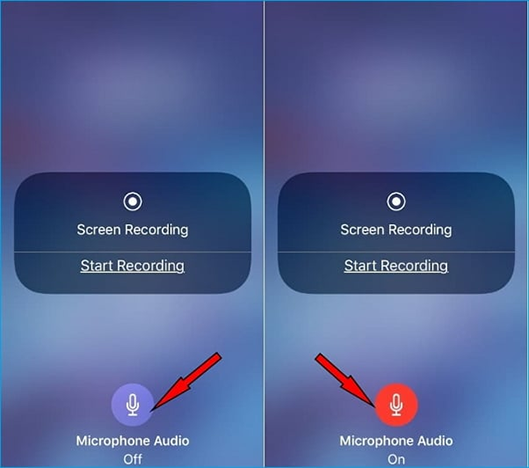
En iOS 11 y posterior, el iPhone tiene su función de grabación de pantalla. Muchos usuarios lo usan para grabar la pantalla en el iPhone, complementado con audio, para capturar lo que está sucediendo en la pantalla, compartir un video clip divertido o ofrecer un video de cómo hacer.
Si bien la grabación de pantalla en el iPhone puede ser útil, puede ser muy agravante cuando no se graba ningún sonido. Si esto suena familiar, esto es lo que necesita saber: resuelva la pantalla del iPhone que no tiene problema de sonido y restaura las grabaciones de audio a video. Si la función de grabación de pantalla de su iPhone está atenuada o no responde, puede utilizar las formas enumeradas a continuación para reactivar la función de grabación de video del iPhone.
Parte 1: ¿Por qué no hay sonido cuando la grabación de pantalla en iPhone?
¿Por qué mi pantalla de pantalla de iPhone no tiene sonido? Comencemos con las causas antes de pasar a las soluciones para la grabación de pantalla sin sonido.
- Un error de software: Puede ocurrir si instala o descarga una aplicación desde la App Store que hace que su iPhone se bloquee.
- Problema con el micrófono: Revise su micrófono para ver si hay algún sonido
- Una actualización instalada incorrectamente: ¿Ha actualizado recientemente su iPhone? Puede haber habido algunos problemas que causaron este problema.
- Algunas aplicaciones no se pueden grabar: Si intenta grabar archivos de audio de Apple Music o Amazon Music, el sonido cesará.
Parte 2: Cómo arreglar la grabación de pantalla No hay sonido en iPhone/iPad
Método 1: Encienda el audio micrófono
El audio del micrófono debe activarse para la grabadora de la pantalla del iPhone para atrapar el habla desde la pantalla y al aire libre. Entonces, si se encuentra con una grabadora de pantalla de iPhone sin problemas de sonido, intente activar primero el audio del micrófono.
- Abra el panel de control de su teléfono. Deslice desde la esquina superior derecha de la pantalla en iPhones con ID de cara. Deslice desde la parte inferior de un dispositivo de iPhone más antiguo.
- Encuentra un icono que parezca un círculo con un punto. Manténgalo presionado hasta que se muestre la opción de audio del micrófono.
- Active el botón de audio micrófono. Se volverá carmesí brillante.
- Si el micrófono no funciona mientras graba la pantalla, intente activarlo y apagarlo muchas veces.
- Toque Inicie la grabación mientras su botón de audio micrófono se enciende para capturar la pantalla con sonido dentro y fuera del video.

Método 2: Reinicie su iPhone
- Incluso después de encender repetidamente su micrófono, todavía hay una pantalla de iPhone que no tiene sonido whatsapp. Luego hay otra solución a su problema de audio desaparecido al grabar la pantalla del iPhone. Casi cualquier problema de iPhone se puede resolver con un simple reinicio.
- Reinicie el iPhone 8/iPhone 7: mantenga presionado el botón lateral hasta que aparezca el control deslizante. Para apagar su iPhone, arrastre el control deslizante. Después de alrededor de 30 segundos, mantenga presionada el botón lateral nuevamente hasta que vea el logotipo de Apple.
- Reinicie el iPhone X y más tarde: presionando y manteniendo el mantenimiento de los botones laterales y de volumen hasta que aparezca el control deslizante. Para apagar su iPhone X, arrastre el control deslizante. Después de aproximadamente 30 segundos, presione y mantenga presionado el botón lateral nuevamente hasta que aparezca el logotipo de Apple.
Método 3: Restablecer toda la configuración
Borrar todas las configuraciones también es útil en muchas circunstancias. Puede ayudarlo a borrar su configuración predeterminada, incluidas notificaciones, ruidos, brillo, etc. Sin embargo, no eliminará sus datos si no puede escuchar nada mientras la grabación de pantalla en su iPhone; Intente restablecer todas las configuraciones.
- Para llegar allí, vaya a General> Configuración> Restablecer todas las configuraciones.
- Ingrese su contraseña para confirmarla, luego seleccione Restablecer todas las configuraciones.
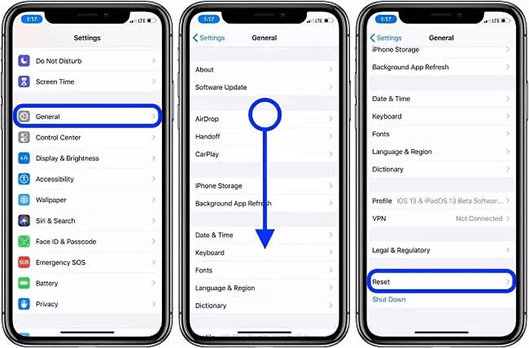
Método 4: Actualizar a los últimos iOS
Cada versión de iOS contiene defectos, y cada actualización soluciona algunos de ellos. Verifique si la grabación de la pantalla del iPhone no se ha resuelto el problema de sonido después de actualizarse a la versión más reciente.
- Para actualizar la versión de iOS más reciente, navegue a Configuración> General> Actualización de software.
- Ahora para descargar e instalar, haga clic aquí. El procedimiento puede tomar unos minutos. Por favor, sea paciente.
Método 5: Restaurar su iPhone a través de iTunes
Una restauración de iPhone también puede reparar la pantalla de la pantalla de iPhone sin zoom de sonido. Es el método más efectivo para resolver numerosos problemas. Reinicie su iPhone para determinar si el problema todavía existe. Los pasos para restaurar un iPhone usando iTunes se muestran aquí.
- Usando el cable USB, conecte su iPhone a su computadora. Luego, en iTunes, seleccione el icono del dispositivo en la esquina superior derecha.
- Haga clic para restaurar una copia de seguridad. Luego elija la copia de seguridad de iTunes más reciente, seguida de Restore iPhone.
Método 6: Ciertas aplicaciones no permiten la grabación de audio
Algunos usuarios de iPhone notaron que las aplicaciones no permiten la grabación de pantalla o pantalla sin sonido. Aquí hay varios ejemplos para arreglar la grabación de la pantalla del iPad sin zoom de sonido:
- Cuando comienza la grabación de pantalla, el audio de Apple Music está silenciado.
- La grabación de pantalla no se puede usar para grabar audio en audio o videollamadas de WhatsApp, así como cualquier otra audio o videollamadas realizadas con FaceTime o Messenger.
Apple afirma explícitamente que la función de grabación de pantalla del iPhone no está destinada a capturar el audio para preocupaciones de seguridad o privacidad, como durante las sesiones de videoconferencia o al reproducir contenido protegido por copias a través de aplicaciones especificadas.
Entonces, si su iPhone se niega a grabar su pantalla o si la grabación con la grabadora iOS incorporada no tiene sonido, probablemente esté en una aplicación que no admite la grabación de pantalla y la reflejo de la pantalla simultáneamente. Desafortunadamente, hay poco que pueda hacer para mejorar una grabación de pantalla sin sonido en este escenario.
Método 7: Soluciones todo en uno para la grabación de pantalla sin sonido
Si la grabación de la pantalla de su iPhone no tiene un mensajero de sonido y no está funcionando correctamente, su iPhone puede estar experimentando problemas internos. En este caso, debe intentar repararlo con una herramienta. Aquí, le mostraremos una herramienta profesional de reparación de iOS llamada Ultfone iOS System Repair.
Le ofrece las mejores opciones para solucionar varios problemas en su iPhone, como problemas de hardware y software, problemas de virus, etc.
- Haga clic una vez para ingresar y dejar el modo de recuperación en un iPhone, iPad o iPod.
- Arregle más de 150 problemas del sistema iOS sin perder ningún dato, incluido el logotipo de Apple, el bucle de reinicio, las historias de Instagram que no funcionan en el escritorio y la pantalla en blanco.
- Restablecer iPhone, iPad y iPod Touch sin iTunes o contraseñas de Finder.
- De iOS 16, degradación sin itunes.
- Se admiten todos los modelos de iPhone y las versiones de iOS, incluidas la serie más reciente de iPhone 14 e iOS 16/iPados 16.
COMPRAR AHORA
COMPRAR AHORA
-
Paso 1 Descargue y inicie la reparación del sistema ultfone iOS. Después de descargar y iniciar este programa en su PC/Mac, conecte su iPhone/iPad/iPod Touch a la computadora. Haga clic en «Inicio» para abrir el módulo de reparación del sistema iOS «.
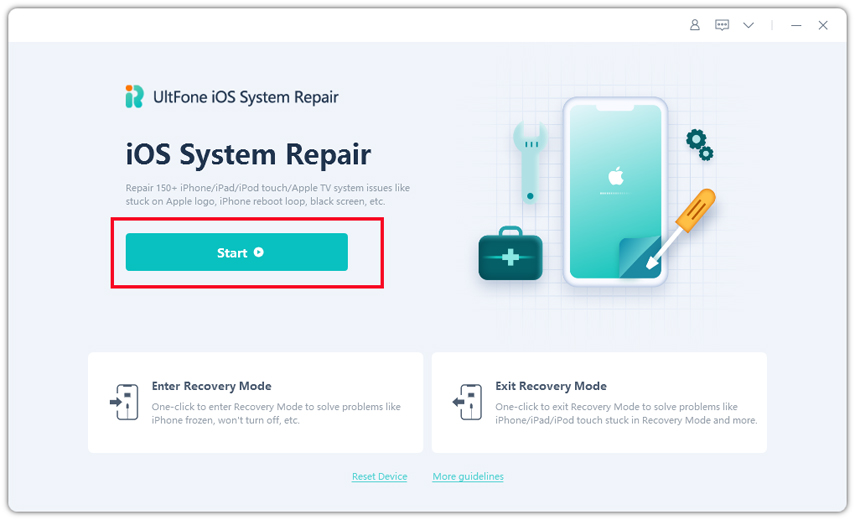
-
Paso 2Para continuar, seleccione «Reparación estándar» en la siguiente pantalla. Si su iPhone no se reconoce, este programa le instruirá que ingrese manualmente en modo de recuperación o modo DFU para que pueda detectarse.
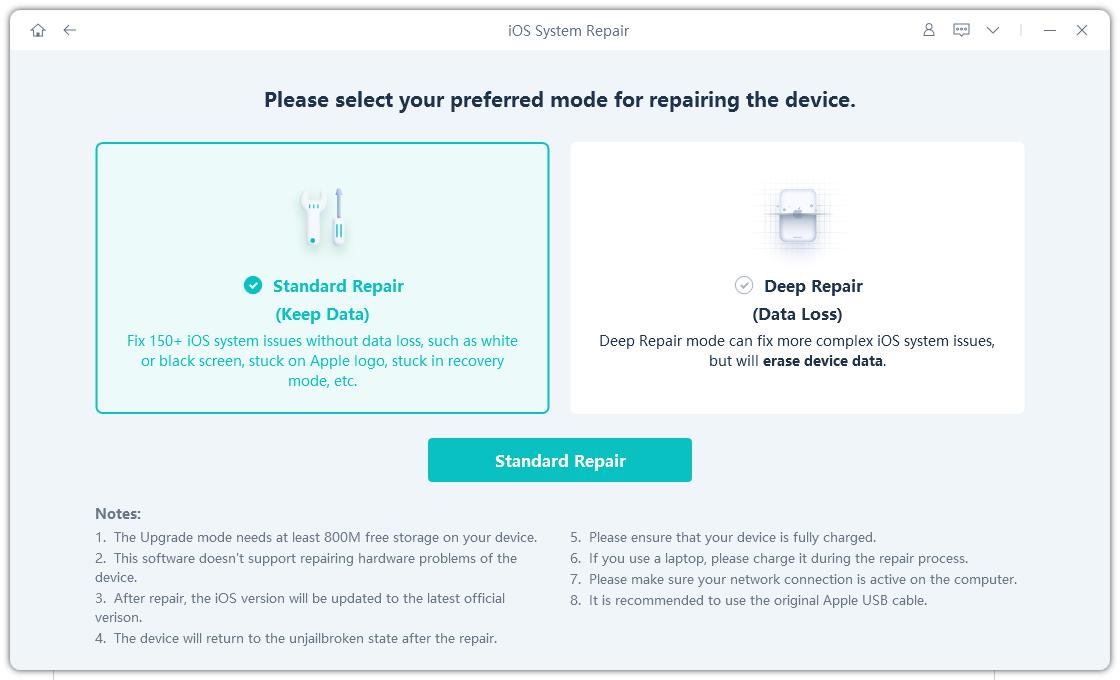
-
Paso 3Seleccione la opción «Descargar» antes de continuar con la reparación del sistema para adquirir el paquete de firmware coincidente automáticamente de su dispositivo. Si descargó el firmware antes, importarlo seleccionando «firmware de importación local».
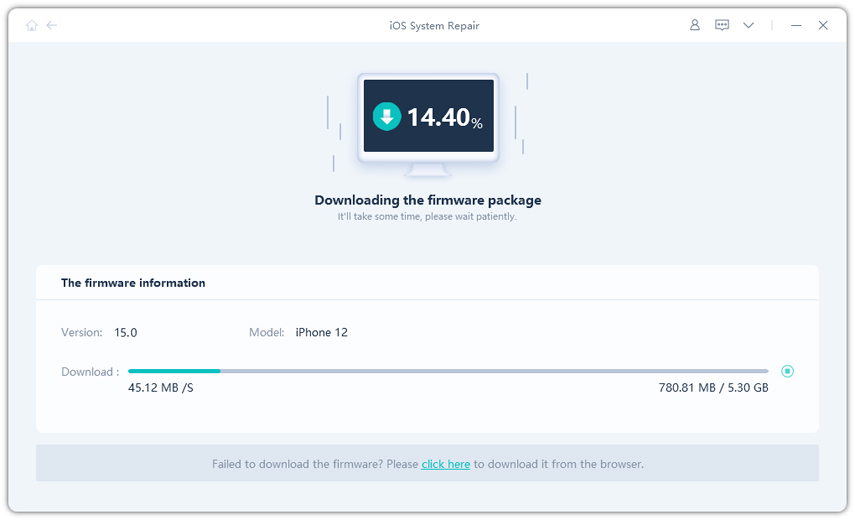
-
Paso 4 Después de descargar correctamente el paquete de firmware, haga clic en «Iniciar reparación estándar» para resolver los problemas de iOS en su teléfono inteligente. Cuando se complete la recuperación del sistema iOS, su dispositivo iOS se reiniciará y se esperará todo.
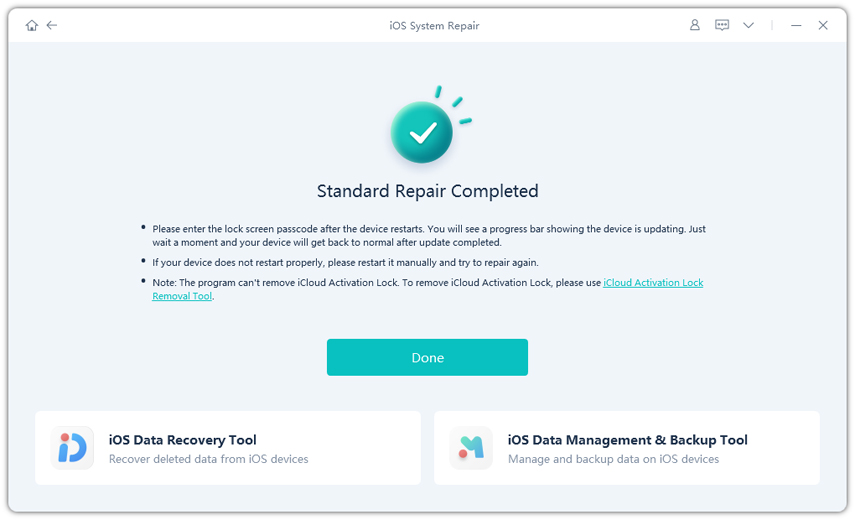
Parte 3: Preguntas frecuentes sobre la grabación de pantalla en iPhone/iPad
1. ¿Por qué la grabación de pantalla no se guarda en iPhone/iPad?
La grabación de pantalla solo se guardará si hay suficiente espacio. Si este es el estuche, debe hacer espacio adicional en su iPhone eliminando elementos innecesarios o transfiriendo el contenido de su iPhone a su PC para su copia de seguridad.
Vaya a Configuración> General> Almacenamiento de iPhone y elimine las aplicaciones o datos innecesarios.
2. ¿Por qué el iPhone se está poniendo caliente cuando la pantalla está grabando?
Es demasiado familiar para que su iPhone se calienta mientras graba, mira videos o juega juegos. Sin embargo, aún puede mejorar su estado siguiendo las sugerencias a continuación.
- Detenga algunas aplicaciones de calefacción críticas como Bluetooth, juegos, películas y servicio GPS. Si no son necesarios durante la grabación
- Desenchufe su iPhone si está cargando hasta que haya terminado de grabar la pantalla.
3. ¿Por qué se bloqueó la grabadora de pantalla en iOS?
Si su iPhone o iPad necesita ser actualizado, como el iPhone 5 y el iPad 4th Generation, es posible que deba solucionar el iOS. Sería mejor si degradara el iOS para que funcione correctamente. Solo ten cuidado.
Conclusión
La grabación de pantalla es una función popular en el iPhone. Estas son algunas sugerencias útiles para cuando falta el sonido en las grabaciones de la pantalla. Espero que pueda utilizar uno de estos métodos para resolver el problema de la grabación de pantalla de iPhone sin sonido o no funcionar.
Un reinicio rápido o la actualización de iOS generalmente cura el problema. Si no funciona, puede usar el programa de recuperación del sistema iOS para restaurar todo al orden de funcionamiento. Sugerimos usar la reparación del sistema Ultfone iOS para arreglar la grabación de la pantalla del iPhone sin sonido.
Suggested read: 12 Soluciones para Arreglar el Problema de Sonido en Historias de Instagram en iOS y Android
